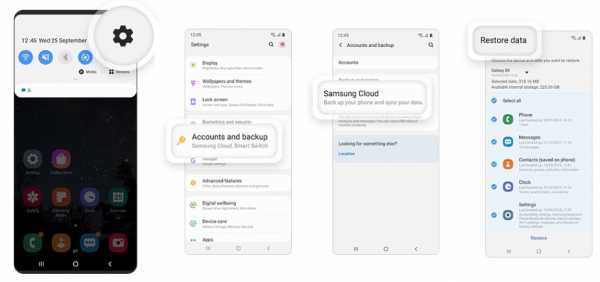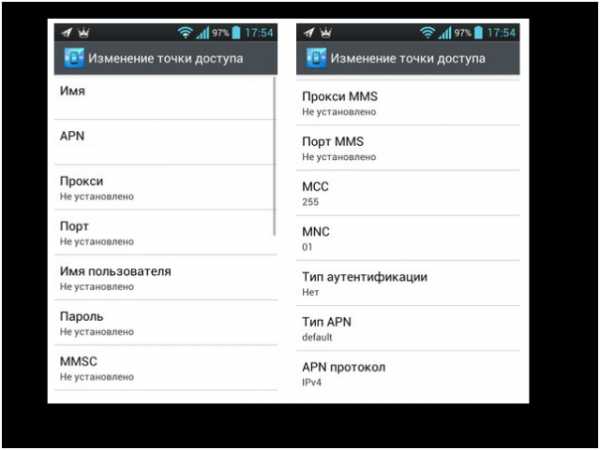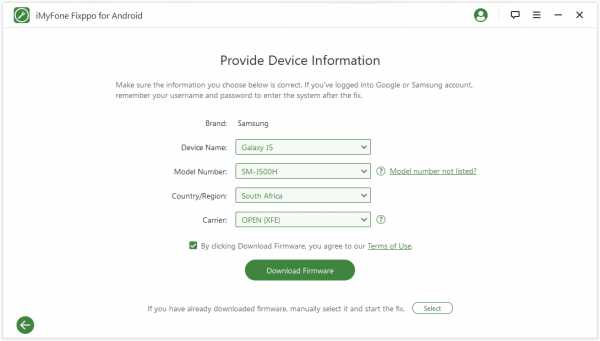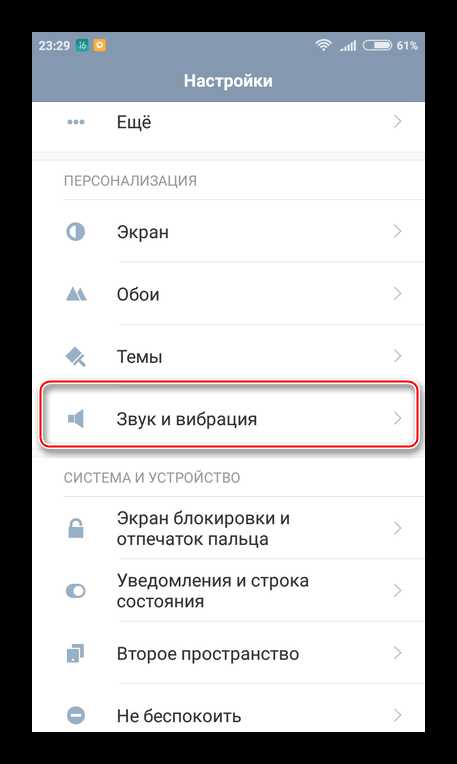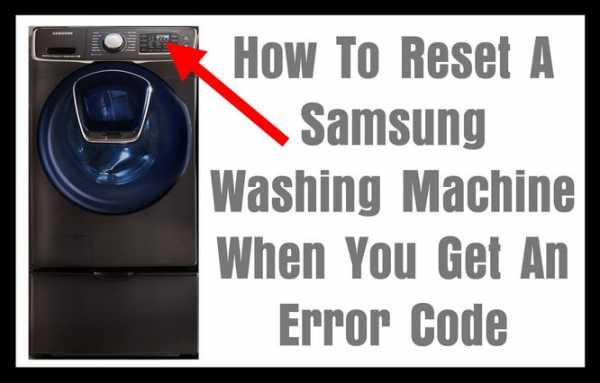Завис планшет как перезагрузить самсунг
Как перезагрузить планшет Самсунг, если он завис: что делать
Казалось бы, нет ничего сложного в том, чтобы знать как перезагрузить планшет Самсунг. Достаточно просто удерживать кнопку выключения, а когда появится соответствующее окно на дисплее, выбрать “Перезагрузка”.
Но бывают случаи, когда гаджет завис и не реагирует на любые нажатия пользователя. Тогда понадобится принудительная перезагрузка Самсунг Галакси Таб и любых других моделей.
Причины зависания планшетов Samsung
Как и любое устройство, планшет может зависать временами. Для техники это нормальное явление, но только если зависания возникают нечасто.

Причины того, что планшетный компьютер тормозит, могут крыться как в программной, так и в аппаратной части.
Наиболее часто встречающиеся причины зависания:
- Работа нескольких “тяжелых” приложений одновременно.
- Запуск приложения, минимальные требования которого выше характеристик девайса.
- Использован почти весь объем оперативной и/или постоянной памяти.
- Программная ошибка в самом приложении.
- Вредоносные программы.
- Старый планшет.
- Физическое повреждение аппаратных элементов.
- Заводской брак.
- Устройство перегрелось.
В каждом из вышеперечисленных случаев, гаджет может зависнуть и не выключаться стандартным способом.
Диагностика проблем
Прежде чем идти в сервисный центр, можно попробовать диагностировать проблему и решить ее.
Почти всегда ультимативным решением будет принудительная перезагрузка, но диагностика поможет понять, почему завис планшет Самсунг, и как минимизировать возникновение тормозов в будущем.
Чаще всего проблема кроется в захламлении памяти девайса. Поверхностно она решается удалением ненужных программ и медиафайлов.
Я рекомендую пользоваться сервисами облачного хранения, например, Google Фото.
Загрузив фотографии и видео туда, их можно смело удалять с устройства, освободив много памяти.

Также есть оперативная память, заполнение которой зависит от запущенных приложений и процессов. Чтобы оперативная память не была заполнена перманентно, лучше не пользоваться несколькими приложениями одновременно, а также временами перезагружать девайс.
Универсальным решением всех программных и системных проблем, является сброс гаджета до изначального состояния.
Хард ресет удалит все данные пользователя и планшет будет как новый (но только в системном плане). Восстановление потерянных данных после сброса настроек, я описал в последнем заголовке.
Аппаратные причины зависшего планшета, например, физические повреждения или постоянный перегрев (приводящий к тому, что девайс постоянно отключается) даже в спящем режиме, нужно решать в сервисном центре.
К сожалению, без соответствующих знаний и инструментов, аппаратную проблему решить не получится, и я не рекомендую даже пытаться.
Как перезагрузить планшеты Самсунг
Помимо стандартного способа, есть еще 3 варианта того, как выключить планшет если он завис.
Подробное описание всех трех способов:
- Самый простой вариант — извлечь аккумулятор. Но он актуален только для гаджетов со съемными батареями. Устройство не сможет работать без аккумулятора и сразу же выключится после его извлечения. Затем батарею нужно вставить и включить девайс. Во время взаимодействия с аккумулятором, аппарат не должен быть подключен к зарядке, а руки должны быть сухие!
Популярный Самсунг со съемным аккумулятором — планшет Samsung Galaxy Tab Active 2. - Чтобы гаджет выключился, нужно нажать и удерживать кнопку выключения продолжительное время. Это может занять до одной минуты. В подавляющем большинстве случаев, планшет выключится и его можно будет включить снова.
- Если удерживание одной кнопки выключения не помогло и устройство никак не отреагировало, остается последний метод. Надо нажать и удерживать 3 кнопки в одно время: выключение, повышение громкости и понижение громкости. Кнопки нужно удерживать до тех пор, пока планшет не выключится.
Также рекомендую попробовать удерживать кнопку включения и повышения громкости, либо кнопку включения и понижения громкости, если вариант с тремя зажатыми кнопками не помог. Когда девайс выключится, его следует включить.
После решения проблемы очень важно не забыть о ней и сделать так, чтобы подобного больше не происходило. Для этого существует диагностика, от которой зависит решение неполадки. О том и другом я уже расписал в заголовках выше.
Что делать, если ни один из вышеперечисленных методов не помогает?
Здесь поможет только квалифицированный сервисный центр.

Важно: если у вас зависает техника, которая была куплена буквально на днях, лучше поменять ее или оформить возврат средств.
Извиняюсь за тавтологию, но проблемы сразу после покупки бывают только у проблемных планшетов. Такие лучше обменивать.Восстановление потерянных данных после сброса настроек
Часто при ошибках, зависаниях и других проблемах, из-за которых планшет постоянно перезагружался, помогает откат до заводских настроек.
Большинство данных, потерянных после сброса настроек, можно восстановить. Для этого существует специальный софт.
Есть 2 отличные программы для восстановления данных на планшетах Самсунг и других Android-устройств: UltData for Android и 7-Data Android Recovery.
UltData for Android
Программа с интуитивно-понятным интерфейсом и русской локализацией. Считаю ее самой удобной среди остальных. Все, что нужно, это установить софт на компьютер, подключить планшет к ПК с помощью USB кабеля и следовать рекомендациям в программе.
Вы можете выбрать, какие файлы восстановить, сохранив их в память компьютера.
Существует платная Pro версия, в которой вместо USB кабеля можно синхронизировать планшет с ПК через общее Wi-Fi соединение. Стандартная версия тоже платная, но есть пробный период.
7-Data Android Recovery.
Абсолютно бесплатный софт, переведенный на русский язык. Для использования программы достаточно загрузить ее, установить на свой ПК, подключить планшет к компьютеру через USB-кабель и запустить сканирование устройства.
После окончания сканирования, программа отобразит данные, подлежащие восстановлению.
Решено: Note 4 перезагрузка, перезапуск, зависание, не перезапуск ... - Сообщество Samsung
Привет, Samsung! Пожалуйста, если это читает представитель Samsung - сделайте что-нибудь, чтобы помочь. Пожалуйста, поговорите с техническим программистом более высокого уровня, инженером-программистом и инженером по оборудованию. Пожалуйста, поработайте над этим, чтобы узнать, как решить эту проблему. Эта проблема продолжается годами с некоторыми из ваших телефонов. Эта проблема? Телефон лагает, зависает и перезагружается. Или не перезагружается. Телефон выключается как будто села батарея, когда в батарее осталось 20-30%.Несколько раз мой выключался, когда в моей батарее оставалось 49%!
Может выскочить сообщение с зеленым Android-человечком, говорящим не выключайте устройство пока мы скачиваем ... Я выложу общую проблему. Но если вы выполните поиск на этом форуме И в Google - по словам «Перезагрузка Samsung» или «Перезагрузка Note 4» - вы найдете сотни или тысячи людей, жалующихся на эту же проблему. Тем не менее, Samsung не сделал ничего, чтобы это исправить. Многие говорят, что эта проблема встроена в телефон Samsung для того, чтобы пользователи обновились.
У меня второй Note 4. 7 месяцев назад мой Note 4 только начал зависать и перезагружаться. Перезагрузка в цикле. Иногда телефон работает мертвым и не перезагружается. Мы должны проделывать всевозможные трюки, чтобы запустить его.
Большинство людей винят в этом обновления программного обеспечения. Заменил телефон на Sprint. Это сработало отлично. На этот раз я отказался от обновлений программного обеспечения. Прошло 7 месяцев, и снова на прошлой неделе однажды утром совершенно неожиданно он начал зависать и перезагружаться.Та же самая проблема. На этот раз я не обновлял программное обеспечение, поэтому проблема не в обновлении. На этот раз, когда проблема началась, я ничего не делал с телефоном. Я не загружал никаких новых приложений. Я позвонил в Samsung, и представитель ничего об этом не знает. Я сказал ей поискать на форумах сообщества. Она попросила меня снова сделать стандартные проверки.
Нет - удаление SD-карты не исправляет.
Нет - очистка кеша не исправляет.
Нет - восстановление заводских настроек не исправляет.
Нет - переход в Best Buy для перепрошивки программного обеспечения не помогает.
Нет - новые батарейки не исправят.
Нет - включение телефона в розетку не исправляет.
Нет - проблема возникает и при работе в безопасном режиме.
Я пробовал много других идей. Нет помощи.
Это последний шанс.Надеюсь снова заменить телефон. Если это повторится, то я выйду из игры и больше не буду покупать Samsung. Я считаю, что это серьезная проблема, которую Samsung не хочет исправлять. Пожалуйста, прочтите все форумы. Я не единственный, кто это говорит. Большинство людей с этой жалобой говорят, что больше не купят Samsung. Когда у меня Note 4 работает, телефон мне очень нравится. Я ОЧЕНЬ СЧАСТЛИВ С ЭТОМ. Но мне нужен надежный телефон, который не перезагружается, когда я звоню или что-то делаю. Часто я беру телефон, чтобы позвонить и узнать, что он пытается перезагрузиться снова и застрял в цикле перезагрузки.Придется рассмотреть LG, Pixel, Nexus или даже Iphone (тьфу). Я только начал получать информацию о новом телефоне, конкурирующем с S8 - Essentials PH-1. Я не собираюсь переключаться. Я хочу остаться с Samsung со своим Note 4. Хочет ли Samsung, чтобы я остался с ними? Я не уверен.
Стоимость этого телефона составляет 700 долларов США. У меня только первая была 7 месяцев, а замена 7 месяцев. Я не хочу платить такие деньги за другой телефон.Совершенно ненадежный по очень дорогой цене.
Эта проблема не ограничивается Note 4. Я провел несколько часов, читая эти форумы в поисках помощи. Пользователи Note 5, пользователи Note 7 имеют те же жалобы. Хотя у Note 4, кажется, больше всего. Я только что увидел сообщение на форуме сообщества Samsung, в котором кто-то высказал такую же жалобу на новый Galaxy S8!
Я лично считаю, что это не проблема программного обеспечения, потому что, когда проблема снова началась на прошлой неделе, я не вносил никаких изменений программного обеспечения в свой телефон, в том числе - я не загружал никаких приложений.Я не делал никаких обновлений программного обеспечения с тех пор, как получил телефон. Полученный мной восстановленный телефон уже был на Android 6.0.1. Оставил на месте и не обновлял. Когда однажды утром я проснулся и включил телефон, телефон завис и перезагрузился. Затем в тот день он перезагружался бесчисленное количество раз. Я пошел в магазин Sprint, и этот человек сказал, что знает проблему. Но он обязан пройти серию тестов, даже если он знает, что это не исправит. Я считаю, что в телефоне есть аппаратный компонент или схема, которые вышли из строя.Может, перегрелся или что-то перегорело. Есть приложение под названием WAKE LOCK. Я узнал об этом приложении на форуме при поиске в Google перезагрузки Note 4. Найдите его в APP Store и просмотрите комментарии, чтобы узнать, сколько пользователей Samsung им пользуются. Я загрузил это приложение на телефон и установил для него уровень 4 - частичная блокировка пробуждения. Пока он работает, он на 80% хорошо защищает телефон от перезагрузки. Он делает это, не позволяя процессору отдыхать и переходить в спящий режим.Но когда меняю батарейки и пытаюсь перезагрузиться - либо просто не перезагружается. Или попадет в цикл перезагрузки. Или он будет ОЧЕНЬ долго сидеть на начальном экране загрузки SAMSUNG GALAXY NOTE 4. Как только я запускаю его и запускается приложение WAKE LOCK, оно остается включенным в течение более длительного времени перед перезагрузкой. Но он может выключиться (без перезагрузки), даже если в аккумуляторе осталось много заряда.
SAMSUNG ПОЖАЛУЙСТА, НАЙДИТЕ И ОБРАЩАЙТЕСЬ С ПОДХОДЯЩИМИ ТЕХНИКАМИ В КОМПАНИИ.ПОЖАЛУЙСТА, УЗНАЙТЕ, КАК ИСПРАВИТЬ ЭТУ ПРОБЛЕМУ. ПОЖАЛУЙСТА, ПОДДЕРЖИВАЙТЕ СВОИХ КЛИЕНТОВ И ДЕРЖИТЕ ИХ СЧАСТЛИВЫМ. ИНАЧЕ В ЭТОМ МИРЕ АВТОМАТИЧЕСКИХ СОЦИАЛЬНЫХ МЕДИА СЛОВО БУДЕТ УЗНАТЬ ОБ ЭТИХ ПРОБЛЕМАХ И СОЗДАЕТ ДРУГОЙ ПРОБЛЕМУ ОБЩЕСТВЕННОГО ИЗОБРАЖЕНИЯ ДЛЯ SAMSUNG. МОИ ДРУЗЬЯ ЗНАЮТ, КАК Я РАЗДОВЛЕН И СКОЛЬКО МНЕ ПРОБЛЕМ, ЧТОБЫ УСТРАНИТЬ ЭТО - НЕУДАЧНО.
ПОЖАЛУЙСТА! Дай мне знать. Спасибо.
.[решено] Как починить планшет Samsung с черным экраном
«Я уехал в путешествие и забыл зарядное устройство. Так что мой планшет Samsung Galaxy Tablet не включается. Придя домой сразу зарядил. После ночной зарядки экран черный, но можно нажимать кнопки, которые загораются и издают звуковой сигнал. Пожалуйста, помогите мне, большое спасибо! »
Распространенной проблемой для устройств на базе Samsung, включая планшеты, является черный экран смерти, так называемый BSOD (черный экран смерти).
Когда это происходит с вашим устройством, вы ничего не видите на экране, даже если устройство включено. Дисплей остается пустым и не реагирует ни на какие прикосновения.
В данном случае
Попробуйте следующие решения, чтобы исправить проблему с черным экраном смерти на вкладке галактики . Проверяйте, сохраняется ли проблема после каждого шага.
1. Как исправить черный экран планшета Samsung с помощью зарядки
Если аккумулятор может просто разрядиться, подключите планшет Samsung к зарядному устройству, если на экране отображается сигнал зарядки, оставьте его в покое для зарядки.
Если с телефоном ничего не случилось, перейдите ко второму способу.
2. Как исправить черный экран планшета Samsung с помощью программного перезапуска
Мягкий перезапуск - это простой способ перезапустить планшет Samsung, если вы ничего не можете сделать для своего устройства. Пожалуйста, проверьте ниже подробные инструкции.
Убедитесь, что ваш планшет полностью выключен.
Снимаем заднюю крышку планшета Самсунг.
Вытащите аккумулятор и вставьте обратно.
Обратите внимание на ленточный кабель, который находится на стороне аккумулятора с изображением мусорного контейнера. Проверьте, не ослаблен ли этот кабель. Если да, полностью вставьте его в гнездо и защелкните рычаг на месте.
3. Как исправить черный экран планшета Samsung с помощью заводских настроек
Если описанные ниже шаги не дали результата, сброс к заводским настройкам будет последним шагом, который нужно выполнить. Это сотрет все на вашем планшете Samsung, но вы не сможете сделать резервную копию из-за черного экрана смерти.
Просто положите планшет на зарядку, чтобы не отвлекать от процесса сброса настроек.
Загрузите устройство в режим восстановления, одновременно удерживая кнопки Home , Power и Volumn Up в течение нескольких секунд.
В режиме восстановления выберите Factory Reset с помощью клавиш громкости. Если вы не хотите удалять все данные на Samsung, вы можете выбрать «Перезагрузить систему сейчас», чтобы попытаться исправить это.
Нажмите кнопку Power , чтобы начать восстановление заводских настроек.
Тогда вы можете решить проблему вручную.
Для большинства из вас это может быть немного сложно. Поэтому я хотел бы представить лучшее и самое работоспособное решение для исправления черного экрана планшета Samsung Galaxy. Все, что вам нужно, это профессор по устранению неполадок системы Android, который называется FoneLab Broken Android Phone Data Extraction.
4. Как исправить черный экран планшета Samsung
Это приложение, которое может исправить различные системные проблемы Android, включая проблему с черным экраном, зависший планшет, заблокированное устройство Android и вернуть устройство в нормальное состояние, а затем извлечь данные со сломанного телефона Android.
Кроме того,
С его помощью пользователи также могут восстанавливать данные с мертвого телефона, устройства с треснувшим экраном, восстанавливать фотографии в Snapchat со сломанного Android, разблокировать Android с разбитым экраном или восстанавливать данные с зараженного вирусом Android. Программа также позволяет извлекать фотографии, контакты, журналы вызовов, видео, аудио, SMS, WhatsApp, документы, хранящиеся на телефоне или планшете Android.
Теперь доступна бесплатная пробная версия этого программного обеспечения. Вы можете скачать его на нашем официальном сайте или перейти по указанной ниже ссылке.
Загрузите и установите программу на свой компьютер по ссылке выше. Затем программа откроется автоматически при успешной установке. Выберите в интерфейсе раздел Broken Android Phone Data Extraction .
Подключите устройство Samsung к компьютеру с помощью кабеля USB. Если ваше устройство Android продолжает работать с разбитым экраном, черным экраном или экраном, не отвечающим на запросы, или вы не можете ввести пароль или прикоснуться к экрану, нажмите левую кнопку Start .В противном случае, если система вашего устройства Android повреждена, и вы не можете с ней работать, нажмите правую кнопку Start .
Выберите имя и модель устройства из списка. Убедитесь, что вы правильно выбрали информацию о своем телефоне или планшете Samsung Galaxy. Затем нажмите Подтвердите , чтобы продолжить.
Следуйте инструкциям на экране, чтобы войти в режим загрузки.
Программа начнет загрузку соответствующего пакета восстановления, чтобы восстановить сломанную систему Android.Как только это будет сделано, вы сможете получить доступ к своим данным и восстановить их.
Программное обеспечение также может помочь вам разблокировать телефон Android с разбитым экраном, исправить треснувший экран Android, обойти экран блокировки galaxy s4 и извлечь любые файлы, которые вы хотите на компьютер.
Лучший способ предотвратить потерю данных - это регулярно выполнять резервное копирование данных Android, чтобы вы могли легко восстановить данные Android из резервной копии. Вам настоятельно рекомендуется FoneLab Android Data Backup & Restore.
Статьи по теме:
Пожалуйста, включите JavaScript, чтобы просматривать комментарии от Disqus..Телефон Samsung снова зависает? Проверьте, как это исправить! - Dr.Fone
Часть 4: 6 советов по предотвращению повторного зависания телефона Samsung
Причин зависания Samsung и зависания Samsung S6 много. Тем не менее, ее можно решить и предотвратить повторение, следуя приведенным ниже советам. Эти советы больше похожи на моменты, которые следует учитывать при повседневном использовании телефона.
1. Удалите ненужные и тяжелые приложения
Heavy Apps занимают большую часть места на вашем устройстве, загружая его процессор и хранилище.У нас есть тенденция без необходимости устанавливать приложения, которые мы не используем. Убедитесь, что вы удалили все ненужные приложения, чтобы освободить место для хранения и улучшить работу ОЗУ.
Для этого:
Посетите «Настройки» и найдите «Диспетчер приложений» или «Приложения».
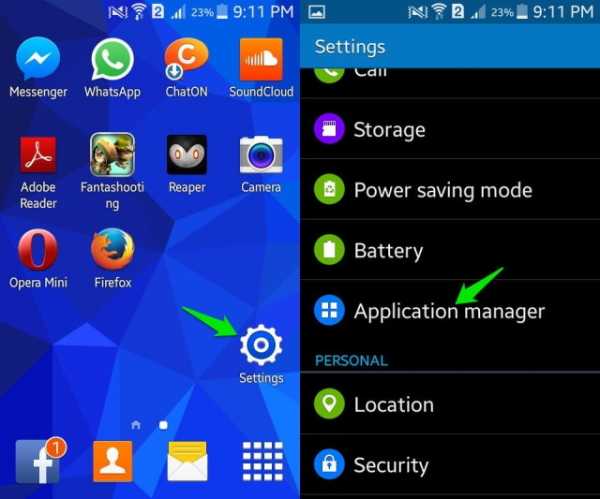
Выберите приложение, которое вы хотите удалить.
Из представленных перед вами опций нажмите «Удалить», чтобы удалить приложение с вашего устройства.
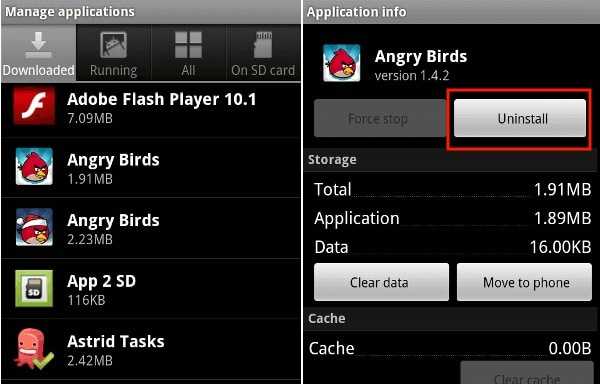
Вы также можете удалить тяжелое приложение прямо с главного экрана (возможно только на определенных устройствах) или из магазина Google Play.
2. Закройте все приложения, когда они не используются.
Этому совету следует следовать в обязательном порядке, он полезен не только для телефонов Samsung, но и для других устройств. Возврат к главному экрану телефона не приводит к полному закрытию приложения. Чтобы закрыть все приложения, которые могут работать в фоновом режиме:
Нажмите на вкладку в нижней части устройства / экрана.
Появится список приложений.
Проведите их в сторону или вверх, чтобы закрыть.
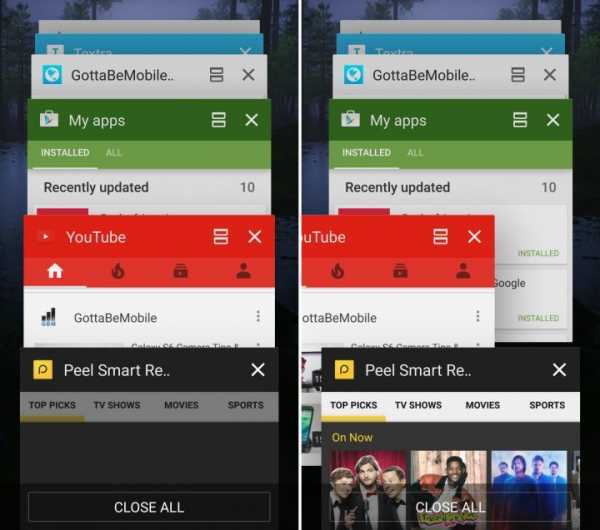
3.Очистить кеш телефона
Очистка кеша всегда рекомендуется, так как это очищает ваше устройство и создает пространство для хранения. Чтобы очистить кеш-память устройства, выполните следующие действия:
Посетите «Настройки» и найдите «Хранилище».
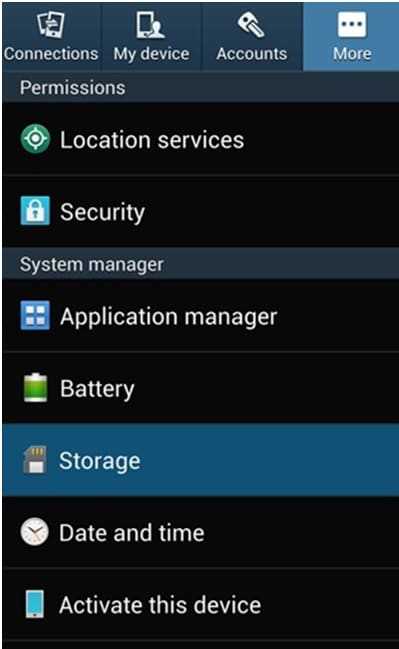
Теперь нажмите «Кэшированные данные».
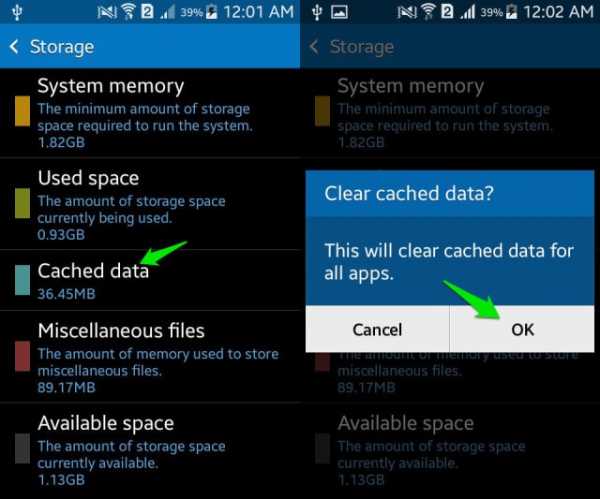
Нажмите «ОК», чтобы очистить весь нежелательный кэш с вашего устройства, как показано выше.
4. Устанавливайте приложения только из Google Play Store
Очень легко поддаться соблазну установить приложения и их версии из неизвестных источников.Однако делать это не рекомендуется. Пожалуйста, загружайте все свои любимые приложения из магазина Google Play только для обеспечения безопасности, отсутствия риска и вирусов при загрузке и обновлениях. В Google Play Store есть широкий выбор бесплатных приложений, которые удовлетворят большинство ваших требований.
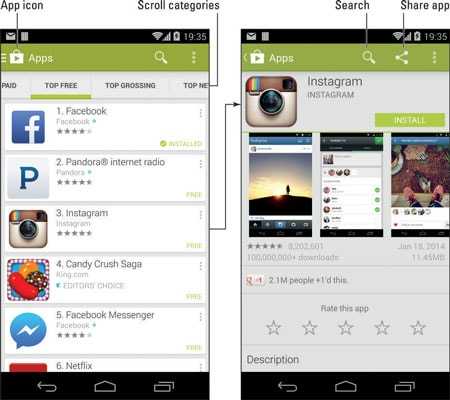
5. Всегда устанавливайте антивирусное приложение
Это не подсказка, а поручение. Необходимо, чтобы антивирусное приложение было установлено и постоянно работало на вашем устройстве Samsung, чтобы предотвратить зависание телефона Samsung из-за внешних и внутренних ошибок.В магазине Play есть множество антивирусных приложений. Выберите тот, который вам больше всего подходит, и установите его, чтобы все вредные элементы не попали на ваш телефон.
6. Хранить приложения во внутренней памяти телефона
Если ваш телефон Samsung перестает отвечать, то для предотвращения такой проблемы всегда храните все свои приложения только в памяти устройства и не используйте SD-карту для указанной цели. Задача перемещения приложений во внутреннюю память проста и может быть выполнена, выполнив следующие действия:
Посетите «Настройки» и выберите «Хранилище.”
Выберите «Приложения», чтобы выбрать приложение, которое вы хотите переместить.
Теперь выберите «Переместить во внутреннее хранилище», как показано ниже.
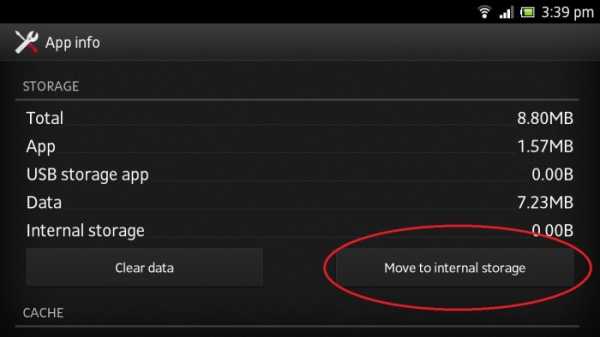
Samsung Galaxy Frozen при запуске? Вот решение - Dr.Fone
Часть 3: Полезные советы, как избежать замерзания Samsung Galaxy
Как упоминалось ранее, зависание смартфонов Samsung Galaxy при запуске обычно является проблемой, связанной с типом приложений, которые вы устанавливаете на свой телефон Galaxy. Вот несколько советов, которые помогут предотвратить зависание вашего смартфона Samsung в будущем.
1. Избегайте любой ценой установки приложений из неизвестных источников.На самом деле, не устанавливайте сторонние приложения, если у вас есть возможность загрузить подлинное приложение в Play Store. Сторонние приложения не только предрасполагают ваш телефон к зависанию, но также иногда содержат отвратительную рекламу.
2. Отключите все процессы, снижающие производительность вашего смартфона Galaxy. Это включает в себя анимацию и множество приложений, которые постоянно загружаются на ваш телефон. Помните, что «перегруженные» телефоны долго запускаются.
3.Время от времени очищайте оперативную память телефона и кеши. Это освобождает память и ускоряет запуск. К счастью для Galaxy и всех телефонов Android, вы можете загрузить приложения, которые выполнят эту задачу за вас.
4. Если в вашем телефоне Galaxy есть утилита «отключить вредоносное ПО», используйте ее для отключения приложений, которые вы не используете, без необходимости их удаления. Это означает, что приложения неактивны и не будут использовать системные ресурсы, что приведет к более быстрому запуску и повышению производительности. У Samsung Galaxy S6 есть эта утилита.
5. Еще одна полезная утилита, особенно для телефонов Samsung Galaxy с несъемными батареями, такими как S6, - это «переключатель принудительного перезапуска», принудительный перезапуск при обнаружении признаков зависания на телефоне Galaxy может помочь восстановить его. Это можно просто сделать, нажав кнопки питания и громкости и удерживая их около 8 секунд, и ваш телефон Galaxy автоматически перезагрузится.
6. Оптимизируйте свой телефон Galaxy с помощью приложений-оптимизаторов для Android, чтобы повысить производительность.Например, вы можете использовать Power Clean из Google Play Store.
7. Не пользуйтесь телефоном Galaxy, когда он перегрет или заряжается.
8. Используйте внешнюю память для хранения приложений и других медиафайлов. Избегайте переполнения внутренней памяти телефона.
Итак, теперь вы знаете, насколько легко вы можете решить проблему зависания на своем устройстве Samsung Galaxy, и с помощью этих советов, приведенных выше, вы можете практически избежать всех будущих случаев зависания на всех ваших устройствах Samsung Galaxy.
.